Premiere Pro хооронд After Effects руу хэрхэн хуулж, буулгах вэ.
Та үүнийг энд маш их сонссон. Premiere Pro-ийн бага зэрэг мэдлэг нь таныг After Effects-ийн илүү сайн/хурдан хэрэглэгч болгоход ихээхэн тус болно. Лиам өмнө нь Premiere Pro-д хэрэгтэй хэдэн зөвлөмжийг бидэнд өгсөн боловч цаашаа алхцгаая. Хэдийгээр та Хөдөлгөөнт Графикийн туршлагатай туршлагатай байсан ч гэсэн миний хэлэх гэж байгаа заль мэх нь тодорхойгүй зүйл байх болно.
Та төгс төгөлдөрийг олохын тулд хэдэн цаг ухаж бичлэг хийх шаардлагатай төсөл дээр ажиллаж байсан. After Effects-д ашиглах клип эсвэл клип? Та мэдээж байгаа. Үүнээс болоод энэ үйл явц ямар их зовлонтой болохыг та мэднэ. Бичлэгийн цонх нь барзгар, скрубка нь удаан, дотогшоо болон гарах цэгүүдийг тэмдэглэх нь ойлгомжтой биш бөгөөд зөвхөн нэг клип үзэж байхад л болно. Магадгүй та өөртөө "Өөртөө, энэ цохилт байна" гэж хэлсэн байх.
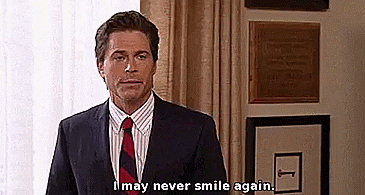
Харин чи юу хийж чадах вэ? Premiere Pro руу очно уу.
Бичлэгийг илүү хурдан олох: Stringout хийх
Эхлүүлэхийн тулд Premiere Pro-г нээж, шинэ сав (ctrl+B эсвэл cmd+B) үүсгэ. Үүнийг "зураг" эсвэл "клипс" эсвэл "вазелин" гэж нэрлээрэй - энэ нь таны ухаж буй зүйлийг бага ч гэсэн тайлбарлах болно. Дараа нь үзэхийг хүссэн бүх бичлэгээ сонгоод, баруун товчийг дараад "Клипээс шинэ дараалал үүсгэх" гэснийг сонгоно уу. Premiere Pro дараа нь таны баруун товшсон клиптэй ижил нэртэй шинэ дарааллыг үүсгэнэ.тохиргоо (секундэд фрэйм, нягтрал гэх мэт). Энэ дараалалд таны өмнө нь сонгосон клип бүр байна. Редакторууд ийм төрлийн дарааллыг "stringouts" гэж нэрлэх дуртай бөгөөд тэдгээр нь их хэмжээний бичлэгийг маш хурдан цэвэрлэхэд хялбар болгодог.
Бичлэгийг зөөх: Хуулах, буулгах
Бид энэ стрингутаас тодорхой клип олох сонирхолтой байгаа тул та хайж буй зүйлээ олох хүртлээ скраб хийж эхлээрэй, Та хүссэн клипээ бүхэлд нь сонго. сонирхож байгаа бол баруун товшиж хуулах (ctrl+C эсвэл cmd+C). Дарааллынхаа эхэнд очиж, видео бичлэгийн зорилтыг "V2" руу шилжүүлнэ үү. Клипээ буулгахад (ctrl+V эсвэл cmd+V) дарааллаар нь V2 зам дээр гарч ирэхийг харах болно.
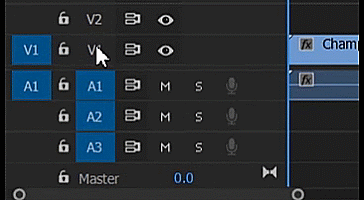
Энэ үед танд тийм ч их сэтгэгдэл төрөөгүй байх. Надтай хамт хүлээцгээе - ид шид ирж байна. Одоо дарааллын эхэнд буулгасан клипээ сонгоод хуулна уу. Дараа нь After Effects програм руу ороод дахин буулгана уу.
Тийм ээ, та зүгээр л Premiere Pro-н клипийг After Effects програм руу хуулсан. Энэ нь хэр хялбар байсан бэ? Хялбар. Adobe-ийн энд хэрэглэдэг нууц сумс нь улам амттай болдог. Хэрэв та Red Giant Universe гэх мэт Premiere болон After Effects дээр ажилладаг эффектүүдийн багцыг ашиглаж байгаа бол эдгээр эффектүүдийг мөн хуулбарлах болно! Хуулбарлах бусад зүйл бол хувиргах эффект, Lumetri өнгөний эффект, шилжилт, тунгалаг байдал, хурдны шинж чанарууд юм. Та бүр олон тонн эффект хэрэглэж болноPremiere Pro-ийн тохируулгын давхаргыг хийж, тэрхүү тохируулгын давхаргыг эффектүүдтэй After Effects програм руу хуулна уу! Боломжууд энэ ертөнцөөс гадуур байна.
Шуурхай анхааруулга
Бид клипийг Premiere-н дарааллын эхэнд шилжүүлсэн шалтгаан нь хуулж буулгах явцад клипийг Premiere-аас Дараа нь харгалзах цагийн код руу хуулдагтай холбоотой юм. Үр нөлөө. Хэрэв таны клипийг 2 минут 12 кадраас дарааллаар нь хуулсан ч та 10 секундын урттай After Effects програм руу хуулсан бол клипийг 2 минут 12 фрэймийн дарааллаар 10 секундын урттай зурагт буулгасан хэвээр байх болно. Та үүнийг харах боломжгүй болно (илүү ажил хийхгүйгээр).
Болоо! Таны хуулж буулгах тоглоом албан ёсоор өндөр байна.